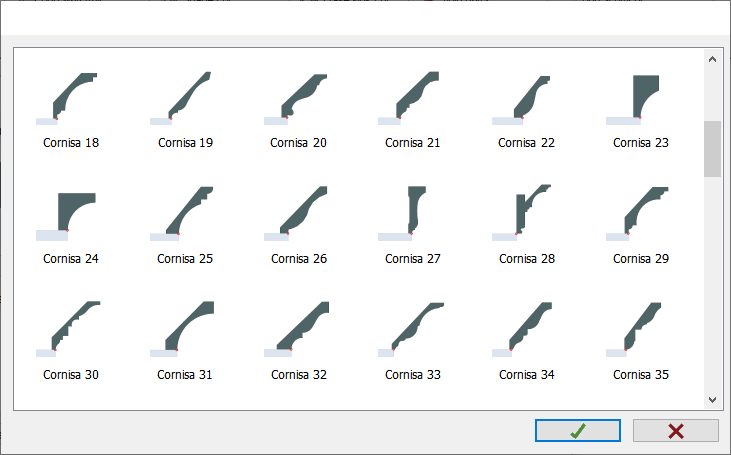|
|
ENCIMERA, LINEALES Y BARRAS |
Aquí se encuentran las herramientas para insertar, borrar y cambiar el modelo de las encimeras y lineales del diseño.
Para la colocación de los elementos horizontales de la cocina, Autokitchen® dispone de tres herramientas diferentes a las que se accede desde la orden “Insertar Lineales”. Estas herramientas para dibujar los elementos lineales de una cocina son:
- Mueble: El usuario tiene más control sobre la forma de colocar los lineales. Por ejemplo se puede colocar una encimera sobre un mueble alto o una columna.
- Manual: Permite al usuario generar lineales con cualquier forma independientemente de los muebles.
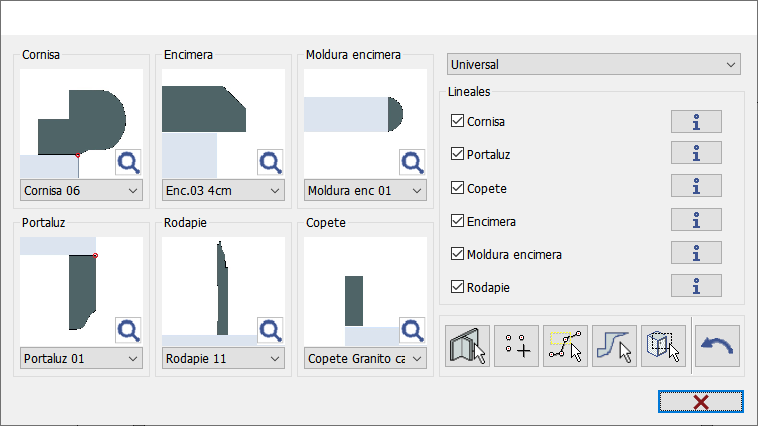
Selección de los elementos lineales que se desean dibujar.
A la derecha del cuadro aparecen varias cajas de selección para marcar los tipos de lineales que se desean dibujar:
- Cornisa: moldura situada normalmente sobre los muebles altos, columnas y sobre-encimeras.
- Portaluz: moldura situada debajo de los muebles altos o colgantes.
- Copete: pieza colocada sobre la encimera, apoyada en la pared.
- Encimera: pieza plana situada sobre los muebles bajos.
- Moldura de encimera: moldura colocada al frente de la encimera.
- Rodapié o zócalo: situado entre el suelo y la superficie inferior de los muebles bajos y columnas.
Modelos de cornisa, copete, portaluz, encimera, moldura de encimera y rodapié.
Debajo del cuadro se muestran los perfiles seleccionados de cada uno de los lineales. Para cambiar de modelo, pulsaremos en el desplegable debajo de la imagen, y se mostrará una lista con los modelos disponibles.
|
|
NOTA: Si pulsamos directamente sobre la imagen, aparecerá una ventana que muestra "miniaturas" del lineal correspondiente, de forma que es mas rápido y fácil seleccionarlo. Además, al pulsar en la foto de un elemento se activará dicho lineal en caso de estar desactivado. |
|
|
|
|
|
Dimensiones para lineales. |
Pulsando sobre este icono, se abre un nuevo cuadro en el que podremos cambiar dimensiones relacionadas con cada uno de los lineales:
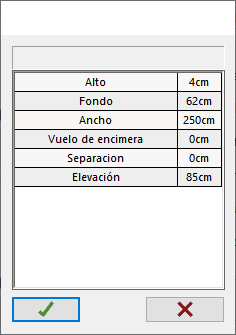
Inserción de los Lineales
Una vez haya seleccionado los lineales a insertar, su elevación y modelo puede realizar su inserción de cuatro modos diferentes. En la parte inferior encontramos los siguientes botones:
|
|
Inserción de lineales por pared. Indicaremos las paredes que definen la trayectoria de los lineales a insertar. Será posible seleccionar varios tipos de lineales para insertarlos "por pared". |
|
|
Inserción de lineales por puntos. Indicaremos los puntos que definen la trayectoria de los lineales a insertar. Para finalizar y volver al diálogo de Lineales, debemos pulsar INTRO, o pulsar en la pantalla con el botón derecho del ratón. Tras esto aparece el mensaje de "Seleccione Lado" y debemos "picar" a un lado o a otro de la línea mostrada, para determinar hacia qué lado debe construirse el lineal. |
|
|
Inserción de lineales por selección de contorno. Seleccione un contorno sobre el que se dibujaran los lineales. Tras esto aparece el mensaje de "Seleccione Lado" y debemos "picar" a un lado o a otro de la línea mostrada, para determinar hacia qué lado debe construirse el lineal. |
|
|
Inserción de lineales apilados. Seleccione el lineal sobre el que quiere colocar el nuevo lineal desplazado sobre el primero. |
|
|
Inserción de lineales por selección de mueble. Seleccione los muebles sobre los que desea insertar los lineales. |
|
|
Deshacer. Esta orden sólo permite eliminar los lineales que se hayan introducido en una sesión (desde que se abrió el cuadro de diálogo). Si salimos del cuadro y volvemos a entrar, la opción deshacer estará des habilitada hasta que dibujemos el primer lineal. La única forma de eliminar los lineales insertadas en una sesión anterior será con la orden BORRAR LINEALES que se explica más adelante. |
Esta opción permite colocar distintas modelos de barras (barras de bar, mostradores, etc). Al pulsar en él, aparece la siguiente ventana:
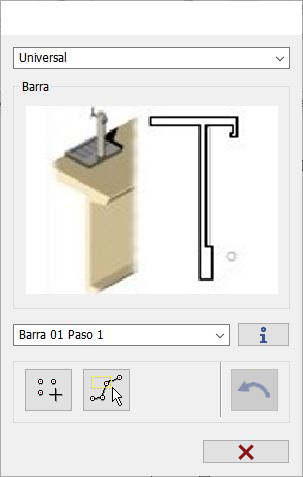
En la ventana encontramos las siguientes opciones:
- En la parte superior de la ventana encontramos un desplegable donde seleccionamos la librería de entre las disponibles.
- Debajo aparece una vista previa del modelo de barra seleccionado.
- Bajo la imagen de la barra, encontramos un desplegable donde seleccionamos el modelo de barra.
Por último encontramos los siguientes botones:
|
|
Dimensiones para las barras. |
Pulsando sobre este icono, se abre un nuevo cuadro en el que podremos cambiar las dimensiones de las barras:
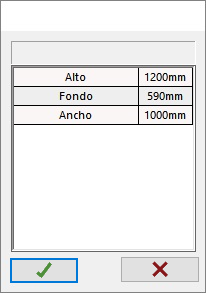
Inserción de las barras
Una vez haya seleccionado el modelo de barra que vaya a insertar, puede realizar su inserción de dos modos diferentes. En la parte inferior encontramos los siguientes botones:
|
|
Inserción de barras por puntos. Indicaremos los puntos que definen la trayectoria de las barras a insertar. Para finalizar y volver al diálogo de Barras, debemos pulsar INTRO, o pulsar en la pantalla con el botón derecho del ratón. Tras esto aparece el mensaje de "Seleccione Lado" y debemos "picar" a un lado o a otro de la línea mostrada, para determinar hacia qué lado debe construirse la barra. |
|
|
Inserción de barras por selección de contorno. Seleccione un contorno sobre el que se dibujara la barra. Tras esto aparece el mensaje de "Seleccione Lado" y debemos "picar" a un lado o a otro de la línea mostrada, para determinar hacia qué lado debe construirse la barra. |
|
|
Deshacer. Esta orden sólo permite eliminar las barras que se hayan introducido en una sesión (desde que se abrió el cuadro de diálogo). Si salimos del cuadro y volvemos a entrar, la opción deshacer estará des habilitada hasta que dibujemos la primera barra. La única forma de eliminar las barras insertadas en una sesión anterior será con la orden BORRAR CUALQUIER ELEMENTO que se explica más adelante. |
Al designar esta orden, se abre la barra de herramientas de selección, y el programa solicita que se indiquen los lineales que se desean cambiar con el mensaje "Seleccione lineal". Una vez designados, pulsaremos sobre el icono de "Aceptar selección" (o bien botón derecho del ratón) y Autokitchen® mostrará un cuadro con los acabados de lineales disponibles.
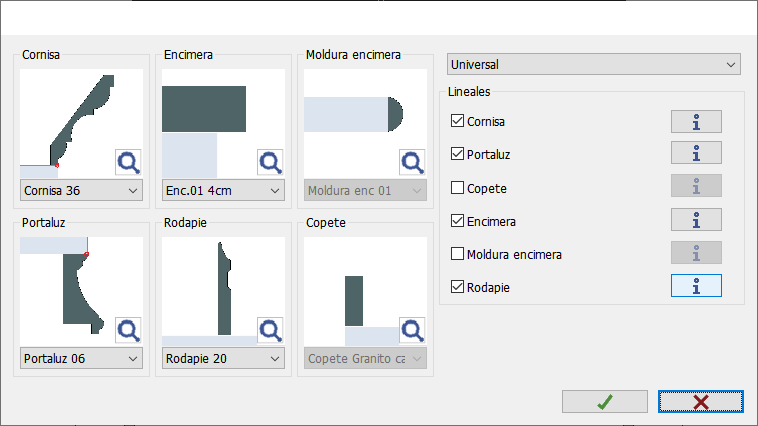
Elegiremos los nuevos modelos de lineales y al pulsar sobre el botón "Aceptar" ( ), el programa realizará los cambios en el diseño.
), el programa realizará los cambios en el diseño.
Permite borra la cornisa, portaluz, copete, encimera, moldura de encimera y rodapié seleccionados. Para facilitar la selección de un tipo determinado de elemento lineal, podemos utilizar las opciones de visualización para "ocultar" los lineales que no deseamos borrar, y dejar visibles los que queremos eliminar.
Permite obtener información de los lineales seleccionados (NOTA: esta opción está disponible en el menú que se muestra al hacer clic derecho con el ratón sobre los lineales). Tras pulsar en esta opción, se abre la barra de herramientas de selección, y el programa solicita que se indiquen los lineales de los que deseamos obtener su información con el mensaje "Seleccione lineal". Una vez designados, pulsaremos sobre el icono de "Aceptar selección" (o bien botón derecho del ratón) y Autokitchen® mostrará un cuadro con la información de los lineales:
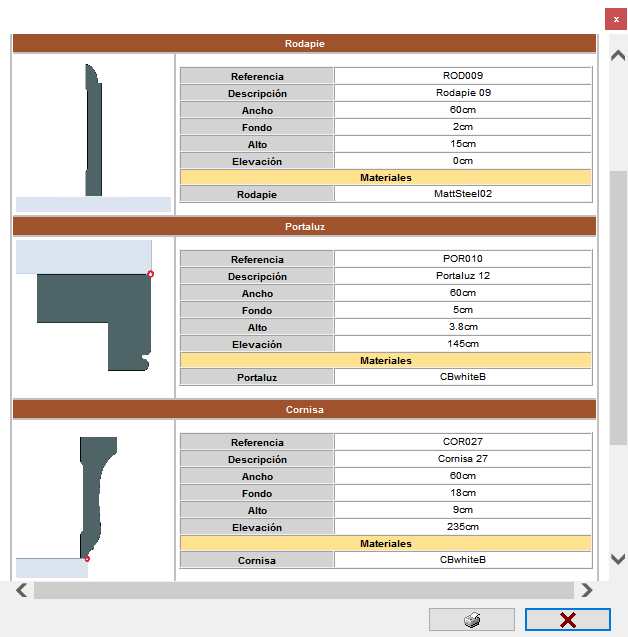
En la parte inferior de la ventana aparecen las siguientes opciones:
|
|
Esta botón permite imprimir la información de los lineales. |
|
|
Este botón cierra la ventana de información de los lineales. |